Propaganda
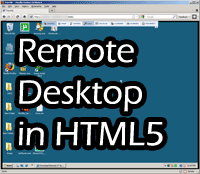 Nós cobrimos numerosos controlo remoto Os 7 melhores softwares de compartilhamento de tela e acesso remotoCompartilhar sua tela do Windows tem muitos benefícios. Use essas ferramentas gratuitas para compartilhar telas ou obter acesso remoto a outro computador. consulte Mais informação Área de Trabalho 3 ferramentas para controlar seu PC à distância usando o acesso remoto consulte Mais informação formulários antes, e cada um deles faz um ótimo trabalho em compartilhar sua área de trabalho no trabalho, em casa ou em movimento. Para Windows, a área de trabalho remota integrada funciona muito bem, mas você precisa de um cliente para se conectar e, se usar um VNC (RealVNC, UltraVNC, etc), você também precisa de um cliente - independente ou baseado em java embutido em um página da web. Todo aplicativo de área de trabalho remota que eu vi exige algum tipo de plug-in de navegador - até agora.
Nós cobrimos numerosos controlo remoto Os 7 melhores softwares de compartilhamento de tela e acesso remotoCompartilhar sua tela do Windows tem muitos benefícios. Use essas ferramentas gratuitas para compartilhar telas ou obter acesso remoto a outro computador. consulte Mais informação Área de Trabalho 3 ferramentas para controlar seu PC à distância usando o acesso remoto consulte Mais informação formulários antes, e cada um deles faz um ótimo trabalho em compartilhar sua área de trabalho no trabalho, em casa ou em movimento. Para Windows, a área de trabalho remota integrada funciona muito bem, mas você precisa de um cliente para se conectar e, se usar um VNC (RealVNC, UltraVNC, etc), você também precisa de um cliente - independente ou baseado em java embutido em um página da web. Todo aplicativo de área de trabalho remota que eu vi exige algum tipo de plug-in de navegador - até agora.
ThinVNC leva a área de trabalho remota a outro nível. A parte "VNC" de seu nome é um grande equívoco - ele não usa o protocolo VNC. O que eles fizeram foi escrever seu próprio software de desktop remoto a partir do zero que implementa
HTML5 como front end - o que significa que qualquer navegador da web que suporte HTML versão 5, como Chrome, IE e Firefox; pode exibir e interagir com o computador remoto.
É de código aberto e gratuito para uso não comercial, e atualmente está disponível para Windows XP, Vista, 7 e Server 2003/2008. O ThinVNC também possui alguns recursos exclusivos que descreverei abaixo.
Baixar e instalar o ThinVNC é simples - basta baixar o arquivo e instalar. O serviço será iniciado em sua barra de ferramentas e os conceitos básicos estão completos.
Depois de configurá-lo, você desejará entrar nas configurações o mais rápido possível e atualizar pelo menos uma coisa - o nome de usuário e a senha para fazer login. Encerre o serviço no menu Arquivo para alterar suas configurações. Por padrão, o login é definido como "admin" e "admin" e isso seria fácil de adivinhar por qualquer invasor. Use algo um pouco mais seguro que apenas você saiba.
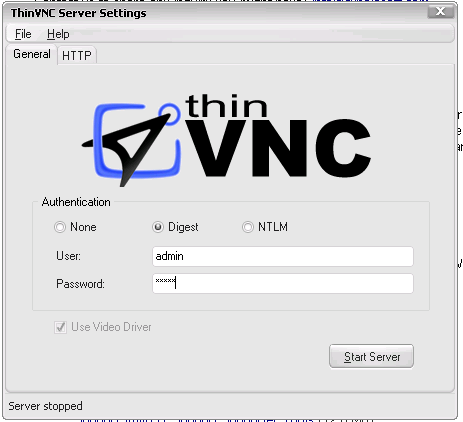
Se você olhar para a guia de configuração "HTTP", também poderá alterar as portas nas quais as listas de serviços estão incluídas, bem como as configurações do servidor de apresentação. Analisarei os recursos de apresentação abaixo.
O resultado final é o seu computador local, disponível em qualquer navegador da web moderno, sem o plugin. É apresentado ao navegador como mostrado abaixo.
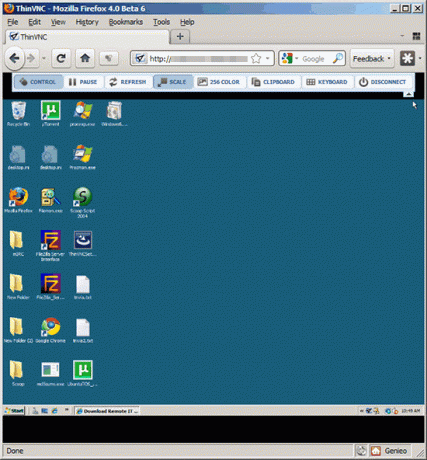
Por fim, para acessar seu PC em qualquer outra coisa que não seja a rede local, você precisará "Port Forward”Do roteador para o PC local. Certifique-se de fazer login e encaminhar para a porta 8080 em sua máquina local (a porta padrão que o ThinVNC usa) ou você não poderá acessá-la de fora. Faça isso apenas depois de alterar a senha padrão.
O servidor de apresentação permite que usuários externos “visualizem” apenas sua tela. Quando eles se conectam, eles veem sua tela no navegador da Web e, novamente, como acima, nenhum plug-in é necessário. Isso é incrível quando você considera isso antes com um WebEx ou outro mecanismo de apresentação em desktops no final o usuário precisava instalar um plug-in especial e esse é um obstáculo para muitos, especialmente para os desafiado. A simplicidade dessa configuração facilita para os espectadores externos ver sua tela (se eles tiverem a senha).
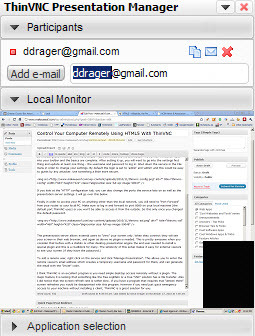
Para adicionar um usuário remoto, clique com o botão direito do mouse no serviço e clique em "Gerenciar apresentação“. Isso permite que você insira o endereço de e-mail do visualizador remoto, o que cria um nome de usuário e uma senha temporários para ele e pode gerar o e-mail com o código "Convidar".
eu acho que ThinVNC é um excelente programa se você precisar de acesso simples à área de trabalho remotamente sem um plug-in. A principal característica é que falta algo como o livre LogMeIn ou uma verdadeira solução "VNC" possui é a transferência de arquivos. Também notei que a taxa de atualização da tela não é tão rápida quanto o LogMeIn, mas também não é lenta. A conclusão é que, se você precisar de acesso rápido à sua máquina sem instalar um cliente especial, o ThinVNC é uma ótima solução para você.
Deixe-nos saber nos comentários o que você pensa sobre isso e se você acha que existe uma alternativa mais fácil por aí que devemos conhecer.
Dave Drager trabalha na XDA Developers nos subúrbios da Filadélfia, PA.


